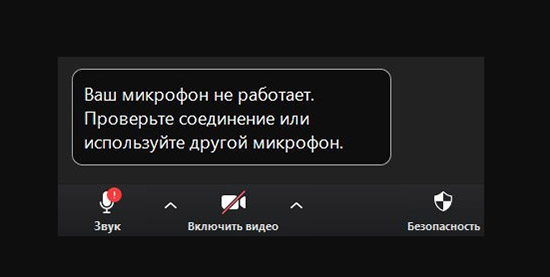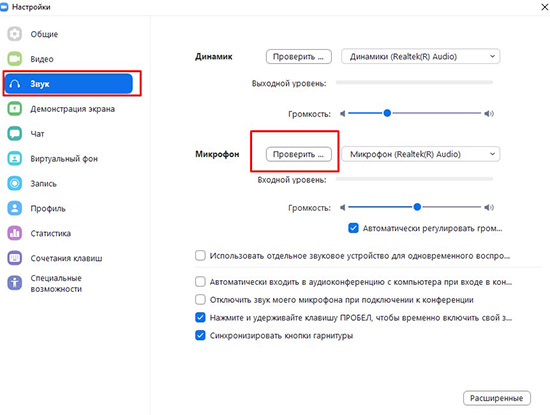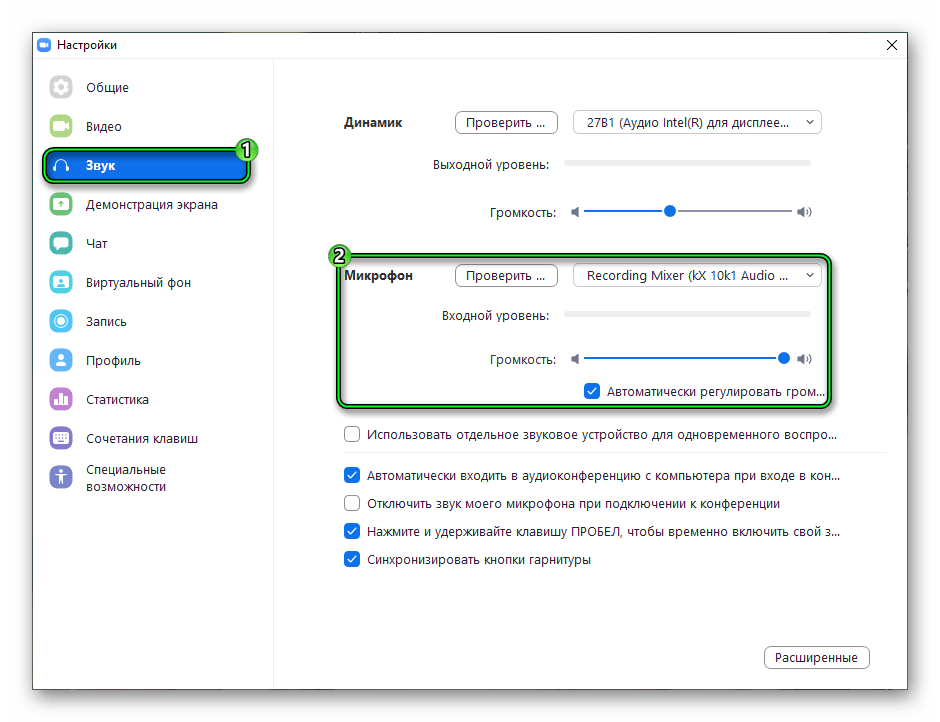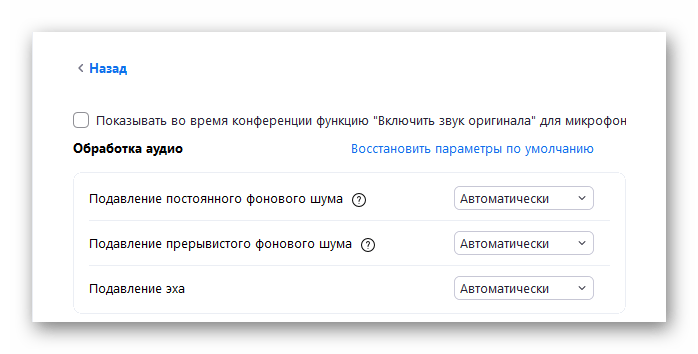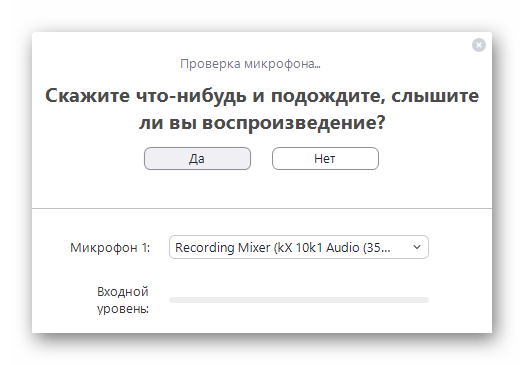в зуме не слышат меня что делать
Не работает микрофон в ZOOM
Приложение Zoom позволяет проводить общие видеоконференции, семинары и различные онлайн курсы. Помимо видеосвязи, всем участникам общения доступны также возможности вести диалоги в сообщениях, обмениваться файлами, что, собственно, делает программу еще и мессенджером.
Сервисом весьма удобно пользоваться офисным сотрудникам. К примеру, проводить различные совещания онлайн вне зависимости от местоположения и дистанции точно также, как если бы собрание происходило в кабинете. Но, как и с любой программой, у Zoom могут случиться неполадки. В данном случае разберем проблему, когда в программе отключен или не настроен микрофон, в связи с чем ваши собеседники не могут вас слышать.
Включение и настройка микрофона в Zoom на компьютере/ноутбуке
Как правило, самой распространенной проблемой с работой микрофона (или камеры) при использовании данного приложения является отсутствие доступа непосредственно самого микрофона к Zoom. Говоря простым языком, микрофону необходимо отдельное подключение к приложению в настройках самой операционной системы вашего компьютера.
Приложению не разрешен доступ к микрофону
Чтобы разрешить Zoom использовать ваш микрофон, переходим в «Параметры» Windows 10.
Далее нужно перейти в отдел «Конфиденциальность» и щелкнуть по вкладке «Микрофон».
Откроется список программ, использующих микрофон, среди которых следует найти приложение Zoom и разрешить для него доступ, выбрав советующую вкладку включения.
Для Mac: «Системные настройки» > «Защита и безопасность» > ввести пароль > зайти во вкладку «Конфиденциальность» > выбрать «Микрофон, после чего разрешить приложению доступ к микрофону или камере (отметить галочкой Zoom).
Включение микрофона в приложении Zoom
Когда вы заходите на конференцию, и звук в программе отсутствует, – в первую очередь это может быть связано с поспешным закрытием окна предыдущего диалога, когда пользователь не нажал функцию «Войти в аудиоконференцию с компьютера». Для этого следует отыскать в нижнем левом углу приложения опцию «Войти в аудиоконференцию…» и нажать по ней. После чего щелкнуть по синей кнопке «Войти в аудиоконференцию с компьютера» в появившемся окне вашего диалога.
После того, как была запущена конференция, включить микрофон можно с помощью клавиши «Пробел» на клавиатуре (нажать и держать).
Это сработает только в том случае, если была нажата синяя кнопка и подключение к конференции произошло успешно.
Посмотрите в левый нижний угол приложения, где должна быть иконка в виде перечеркнутого микрофона с подписью «Включить звук» – для запуска этой функции следует просто нажать «Пробел» или кликнуть по значку левой кнопкой мыши.
Схожим образом можно решить проблему с отображением картинки, то есть камеры. Камера при разговоре может быть отключена, и ваши собеседники не могут вас видеть. Следует также кликнуть по иконке, изображающую камеру, которая располагается на панели управления. При выдаче программой ошибки «Показ видео нельзя включить» необходимо перейти в настройки камеры компьютера – таким же образом, как с микрофоном.
Настройка микрофона и других устройств в Zoom
В случае, если к компьютеру были подключены две камеры (например, у вас ноутбук, где есть встроенная «вебка»), причем имеются также дополнительные микрофоны и акустические устройства (динамики, наушники/гарнитура), необходимо также зайти в настройки Zoom и выбрать вкладки «Видео» и «Аудио». Щелкнув на любое из них перед пользователем откроются все используемые на данный момент устройства, где ему необходимо выбрать нужные.
Как запустить и настроить микрофон на смартфоне или планшете
Когда собеседники вас не слышат во время конференции, проверьте в первую очередь иконку в виде микрофона в окне приложения (она не должна быть перечеркнута). Если микрофон перечеркнут, то просто кликаем по иконке, и все заработает. Если же вас по-прежнему не слышат, следуйте дальнейшим указаниям.
Если микрофон не функционирует, то рекомендуется проверить доступ микрофона вашего устройства к использованию приложением Zoom. Для этого необходимо (пример показан в системе Android) сделать следующее:
Если все равно вас не слышат в конференции
В качестве последнего варианта решения проблемы следует зайти в настройки Zoom, которые расположены в главном меню программы (иконка в виде шестеренки внизу экрана). Далее необходимо:
Дополнительное отключение всех запущенных приложений
Для того чтобы на вашем устройстве не было так называемого режима «многозадачности», рекомендуется просмотреть список всех запущенных на момент использования Zoom приложений, где может использоваться микрофон или камера, и отключить их.
Почему не удается подключить микрофон в Zoom на ПК и ноутбуке
Конференция не может осуществляться без записи голоса, собеседники не будут понимать друг друга, а общаться текстовыми сообщениями в групповых чатах, крайне неудобно. В этой статье будут рассмотрены причины, почему не работает микрофон в zoom на компьютере и телефоне, а также пошаговые способы устранения неполадок.
Почему может не работать микрофон в Зуме
Если не работает микрофон в зуме, причина может быть в этих факторах:
В первом случае требуется замена оборудования на новое или ремонт. Если проблема кроется в настройках нужно установить правильные параметры.
Как решить проблему с микрофоном в Zoom
Проблема со звуком на ноутбуке и ПК более распространена, чем на телефоне. Самая распространенная причина неполадок – отключение девайса в настройках. При входе в программе зум пользователи могут видеть на экране сообщение «не удалось определить микрофон», это значит, что устройство не было подключено. Проверьте все соединения подключения и переходите к инструкциям ниже, в которых дана пошаговая инструкция по решению конкретной проблемы.
Со стационарного компьютера
Если звук пропал на компьютере нужно убедиться, что громкость не убавлена на минимальное значение. В левой части экрана есть иконка в виде динамика, в которой можно проверить наличие громкости звучания. Если проблема не решена, переходит к пунктам:
Если предыдущие действие не помогли, переходим к настройкам:
Если проблема была в настройках программы Зум, то микрофон будет работать.
С ноутбука
Инструкция по устранению проблем с настройками микрофона в Зуме, абсолютна, идентична пошаговой инструкции для персонального компьютера.
С телефона
Данная инструкция будет актуальна для мобильных телефонов и планшетов на любой операционной системе:
Если проблема не устранена, возможно, в процессе установки вы не разрешили программе доступ к микрофону. Удалите Зум и скачайте его по новой из Плей Маркета предоставив доступы к видео и микрофону.
Советы по проверке и настройке микрофона в Зуме
Если изменения настроек в Зуме не привело к положительному результату, скорее всего проблема кроется в техническом аспекте компьютера или телефона.
Проверка подключения микрофона к ПК
Если микрофон не работает на компьютере или ноутбуке с операционной системой windows 10, нужно воспользоваться инструкцией:
Найдите раздел « Проверьте микрофон», серая полоска должна становиться синей, если человек произносит слова. Если микрофон не реагирует, нужно нажать « Устранение неполадок». На мониторе появиться строка поиска проблемы. После окончания загрузки, система укажет на ошибку, которая привела к потере звучания.
Проверка настроек микрофона
Звук в Зуме может не воспроизводиться из-за проблем с настройками на персональном компьютере. Для проверки нужно следовать действиям:
Если микрофон правильно настроек, то пользователь услышит звук, в противном случае проблема может быть в самом микрофоне или динамике.
Средство устранения неполадок с микрофоном
Если настройки не помогает справиться с проблемой, необходимо обновить драйвера. Сделать это можно по инструкции:
После завершения процесса, нужно перезагрузить компьютер и повторно попробовать включить микрофон.
Доступен ли микрофон в Windows
Если микрофон перестал работать после установки виндовс 10, нужно выполнить данные действия:
Эта инструкция поможет настроить микрофон после установки обновленной версии операционной системы. Программа зум получит доступ к микрофону и будет воспроизводить все звуки.
Запускаем Зум от имени администратора
Если с технической стороны все в порядке и все настройки выставлены правильно, можно попытаться запустить Зум от имени администратора:
У администратора конференции появятся дополнительные возможности: удалять и удалять участников совещания и управления расширенными функциями. Посмотреть свой ролевой статус в программе можно на официальном сайте Зума. Далее:
На экране появиться информация о типе учетной записи, роли и максимальном количестве участников. Если вы владелец, то автоматически вы заходите от имени администратора, дополнительных настроек в программе не требуется.
Настройка чувствительности микрофона
При проведении конференций важно не только наличие звука и громкость, но и его качество. Слишком тихое или громкое звукоизвлечение может создать определенные сложности в восприятии вашей речи другими участниками. Чтобы трансляция максимально четно доносила информацию нужно выполнить настройку чувствительности микрофона:
Эти настройки чувствительности микрофона помогут убрать посторонние шума, жужжание и другие сторонние звуки для качественной записи. Нужно всегда выбирать микрофоны с функцией шумоподавления. Перед началом трансляции убедитесь, что в микрофон вставлена батарейка и выполнены все настройки, чтобы выйти в прямой эфир.
Как настроить микрофон в Zoom
Звук – очень важный аспект видеоконференций в Зуме. Собеседники должны вас отчетливо слышать, без посторонних шумов и прочих дефектов, иначе общение становится затруднительным. Потому так важно правильно все наладить. В этой статье мы собрали главные рекомендации, как настроить микрофон в Zoom. Предлагаем вам с ними ознакомиться.
Руководство
Попасть на страницу параметров в программе выйдет тремя способами:
Далее, проследуйте ко вкладке «Звук». Здесь можно отрегулировать громкость и выбрать устройство вывода звука. Тут же имеется кнопка «Проверить…». Нажмите ее и попробуйте что-нибудь произнести вслух. В результате полоса «Входной уровень» должна заполняться. Если это не так, то смените устройство вывода.
На этой же странице имеется две полезные опции:
Имеет смысл их включить, в противном случае возможны курьезные ситуации, когда другие участники конференции услышат от вас что-то не то, например, речь других жителей квартиры, непонятные шумы и т. д.
Но это еще не все настройки, которые хотелось бы разобрать. Далее, кликните по кнопке «Расширенные» в нижнем правом углу страницы.
Проверка
Настройка устройства завершена, самое время проверить микрофон в Zoom. Тогда вы сможете понять, хорошо ли все звучит. Для этих целей отлично подходит тестовая конференция. Включиться в нее можно следующим образом:
Теперь попробуйте четко произнести любую фразу. Спустя несколько мгновений она должна зазвучать в наушниках, а ползунок «Входной уровень» должен сразу же реагировать на речь. Это свидетельствует о том, что микрофон настроен и работает правильно.
Почему в Зуме не работает микрофон
Пользователи программы часто жалуются на ситуацию, когда в Zoom не работает микрофон (MIC). Причины могут быть различными, начиная с механической неисправности и заканчивая ошибками в выставлении настроек. Ниже рассмотрим, как включить и выключить устройство, а также разберем причины и способы устранения неисправности (если она появляется).
Как включить микрофон в Zoom
Для начала рассмотрим, как настроить работу MIC на телефоне и компьютере. Необходимые работы можно сделать до или во время конференции с другими участниками.
При работе на ПК сделайте такие шаги:
Кстати, перед входом в конференцию программа предложит вам проверить работу оборудования. Нажмите на соответствующий пункт.
Это точно поможет избежать различных казусов со звуком.
Не менее важный вопрос, как включить микрофон в Зуме на телефоне. Алгоритм следующий:


После выполнения этих шагов убедитесь, что устройство работает.
Как отключить микрофон в Zoom
Многие пользователи спрашивают, как в Зуме отключить микрофон на компьютере. Здесь сделайте следующие шаги:
Если вы уже зашли в веб-конференцию Zoom, можно выключить аудио путем нажатия соответствующей кнопки в левом нижнем углу. Если нужно отключить этот параметр для других пользователей, войдите в раздел «Участники» и справа кликните на кнопку «Выключить весь звук».
Следующим разберем вопрос, как выключить микрофон в Zoom на смартфоне. В этом случае алгоритм такой:
После входа в конференцию нажмите на символ Зум-микрофона слева внизу.
Не работает микрофон в Zoom, что делать
Бывают ситуации, когда пользователи вас вообще не слышат. В таком случае возникает вопрос, почему не работает микрофон в Zoom. Причиной может быть неисправность оборудования или неправильно введенные настройки. Для устранения проблемы сделайте следующие шаги:
В большинстве случаев этих действий достаточно, чтобы восстановить нормальную работу Zoom. Если не работает микрофон на ноутбуке, ПК или в телефоне в Зуме, проблему можно решить путем правильной настройки и включения устройства. В крайнем случае, удалите и установите программу с нуля.
Что делать если в Zoom нет звука в конференции
Если в Zoom нет звука в конференции, это говорит о том, что микрофон либо динамики неправильно настроены. Возможно, дело в драйверах аудиоустройства – они неисправны либо требуют обновлений. Не исключено, что микрофон либо динамики сломались, но это редкий случай, поэтому паниковать не стоит.
Если нет звука в Zoom на ПК
Если не слышат меня, значит, проблема в микрофоне или его настройках. Если не слышно собеседника – в динамиках.
| Рекомендуем! InstallPack | Стандартный установщик | Официальный дистрибутив Zoom | Тихая установка без диалоговых окон | Рекомендации по установке необходимых программ | Пакетная установка нескольких программ |
|---|
zoom.us рекомендует InstallPack, с его помощью вы сможете быстро установить программы на компьютер, подробнее на сайте.
Настройка микрофона и динамиков в Zoom
Как быть, если нет звука только в приложении:
Если не работают динамики, открыть какую-либо другую программу. Посмотреть, воспроизводится ли звук там.
Если так же ничего не слышно, запустить мастер устранения неполадок на Windows. Для этого:
После сканирования в окне появится отчет о проделанной работе мастера. Если ошибка устранена, перезапустить ПК и проверить, появился ли звук в Zoom.
Если микрофона нет в списке устройств
Зоом вовсе может не видеть микрофон либо динамики – устройство тогда не отображается в настройках Zoom.
Что в этом случае делать:
Также нужно проверить, что устройство включено в настройках Windows:
Если микрофон или динамики работают в другом ПО, значит, проблема не в драйвере, системных настройках звука, а в Зоом. Исправить ситуацию поможет обновление Zoom либо его переустановка.
В последнем случае нужно удалить Зоом с помощью стороннего деинсталлятора, например, через Revo Uninstaller, а затем установить клиент заново, скачав дистрибутив с официального сайта Zoom.
Обновление драйверов звуковой карты на ПК
Если нет звука не только в Zoom, но и на всем ПК, значит, дело в драйверах. Нужно их обновить:
Если мастер ничего не обнаружил в сети, но есть уверенность, что проблема точно в драйверах, нужно скачать их вручную с официального сайта производителя ПК либо звуковой карты.
Важно! Перед загрузкой драйверов с сайта, нужно узнать точное название модели ПК и версии Windows.
Если обновление и переустановка не помогла, возможно, аудиоустройство нуждается в ремонте. Стоит отнести ПК в сервисный центр и выполнить диагностику.
Если нет звука в Zoom на телефоне
Если нет звука в Zoom на телефоне, возможно, дело в низкой громкости, которая сейчас установлена в устройстве. Либо микрофон в конференции просто отключен.
Настройка звука в мобильном Zoom
Если нет звука на Андроид, сделать следующее:
Если не слышно преподавателя, сначала стоит увеличить громкость динамиков – с помощью соответствующей кнопки на телефоне.
Zoom запрещено использовать аудиоустройство смартфона
Как предоставить Zoom право использовать микрофон телефона:
Если способ не помог, переустановить Зоом: удалить его, а затем снова установить с помощью Play Market либо App Store.
Если нет звука в конференции Zoom, сначала нужно убедиться, что в трансляции включен микрофон. Также необходимо зайти в настройки звука и посмотреть, какая там установлена громкость. Если Зоом не распознает аудиоустройство, открыть параметры звука в Windows и убедиться, что микрофон или динамики включены. Также проблема может быть в драйверах звуковой карты – их нужно обновить.